W świecie 3D-animacji nie ma nic bardziej frustrującego niż napotkanie niespodziewanego błędu. Szczególnie przestrzenna interpolacja w After Effects czasami może być zagadką. Zrobiłeś wszystko poprawnie, ale animacja nie idzie zgodnie z oczekiwaniami. Ten przewodnik pomoże ci zrozumieć, co dzieje się za kulisami i jak skutecznie dostosować przestrzenną interpolację, aby uniknąć niepożądanych efektów.
Najważniejsze uwagi
- Przestrzenna interpolacja w After Effects może prowadzić do dziwnych ruchów, gdy klatki kluczowe nie są prawidłowo ustawione.
- Zrozumienie krzywych Beziers i ich wpływu na animację może pomóc w tworzeniu płynniejszych ruchów.
- Zmiana typów interpolacji pozwala na precyzyjne sterowanie ruchem obiektów.
Instrukcja krok po kroku
Zacznij od ustawienia swojej sceny w After Effects. Umieść tytuł przed kamerą, który chcesz później animować.
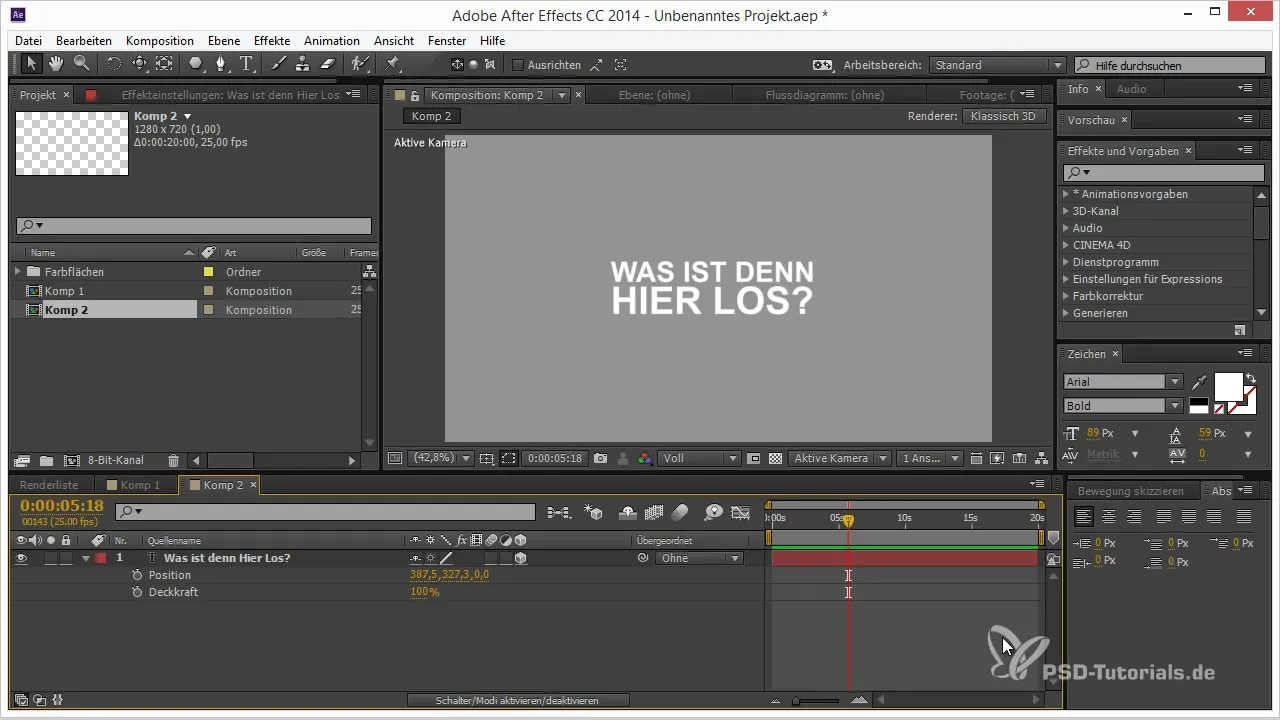
Aby stworzyć animację, najpierw ustaw klatkę kluczową dla tytułu, pozostawiając go na jego początkowej pozycji. Następnie przesuń oś czasu o około 20 klatek do przodu, aby dodać drugą klatkę kluczową, w której tytuł jest przesuwany bliżej kamery.
Teraz chcesz dodać trzecią klatkę kluczową. Przesuń swoją tytuł dalej z ekranu, przesuwając go wyraźnie w tył. Ważne jest, aby pracować wzdłuż osi Z, aby uzyskać pożądany efekt przestrzenny.
Po ustawieniu wszystkich klatek kluczowych zrób podgląd RAM. Prawdopodobnie będziesz zaskoczony reakcjami na wynik. Udało ci się stworzyć animację? Czy w ruchu występuje niepożądany „skok”?
Analizując wizualnie klatki kluczowe, zauważysz, że prawdopodobnie są one interpolowane za pomocą krzywych Beziers. Może to prowadzić do nieoczekiwanych wzorców ruchu, które nie odpowiadają twoim pierwotnym oczekiwaniom.

Aby lepiej to zrozumieć, przyjrzyjmy się prostemu przykładzie ruchu 2D. Stwórz małe pudełko i przesuń je z punktu A do punktu B, dodając drugą i trzecią klatkę kluczową. Zobaczysz, jak krzywe Beziers zaokrąglają ruch.
Aby to wyjaśnić: gdy przesuwasz klatki kluczowe po prostej linii, zobaczysz ruch zygzakowaty, zamiast płynnego. Domyślnie After Effects jest ustawione na używanie krzywych Beziers do ruchu.
Jeśli chcesz nadal używać krzywych Beziers, możesz je dostosować. Wybierz klatkę kluczową i skorzystaj z funkcji „Interpolacja klatek kluczowych”. Zmień przestrzenną interpolację na interpolację liniową - dzięki czemu tytuł będzie konsystentnie przesuwany z jednego punktu do drugiego, bez „skoków”.
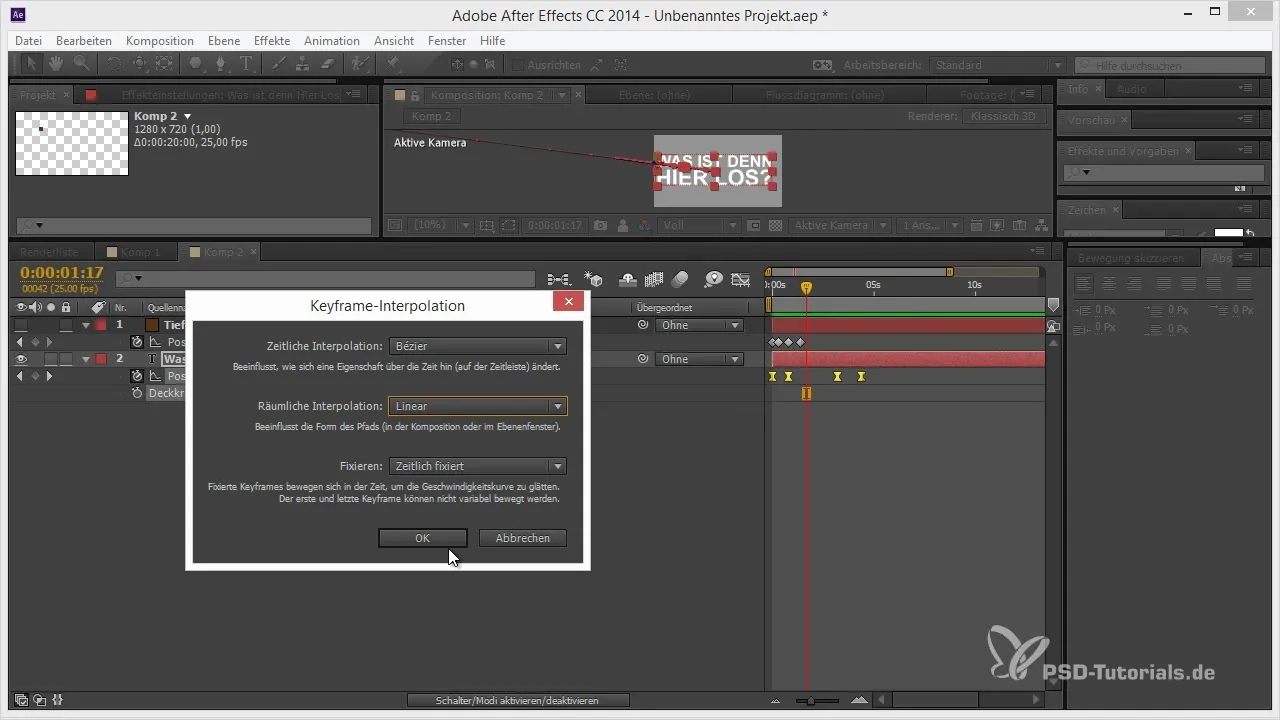
Dzięki tej ustawieniu twój tytuł będzie leciał liniowo w pożądanym kierunku. Eksperymentuj z typami klatek kluczowych. Na przykład użyj „Auto-Bezier-Keyframes”, aby uzyskać łagodną zmianę prędkości w środku.
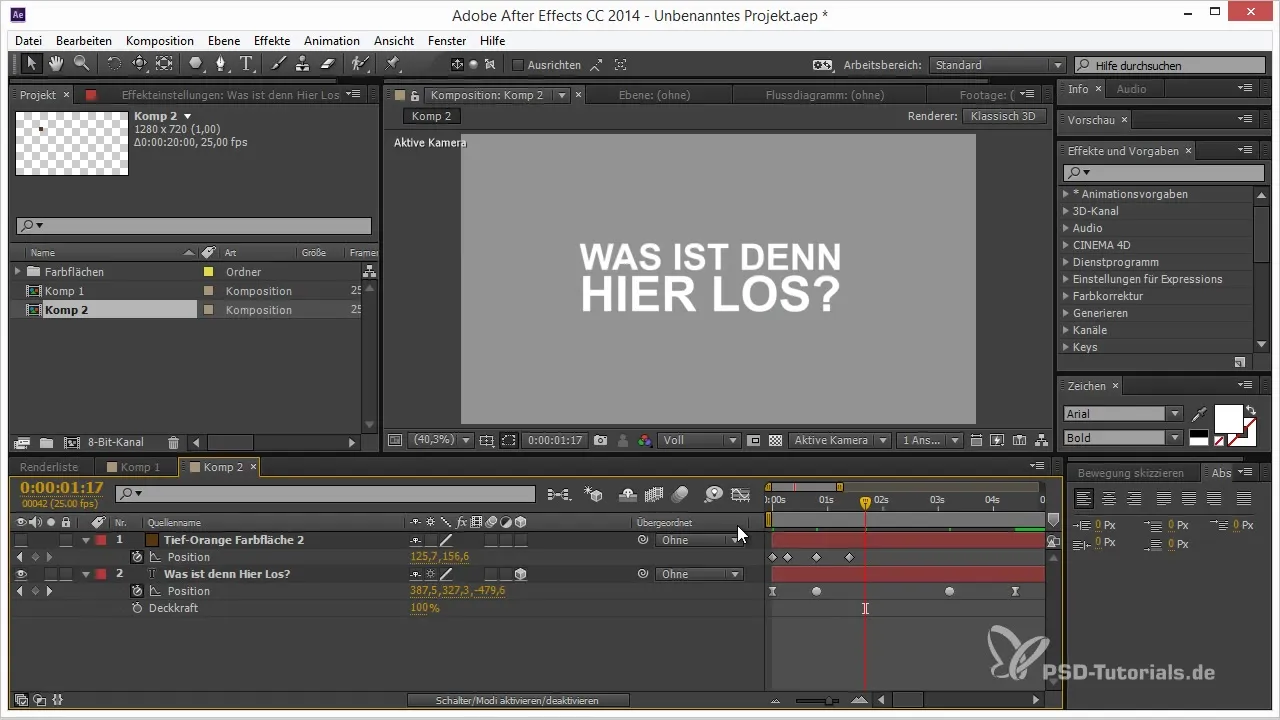
Aby osiągnąć harmonijne przejście od szybkich do wolniejszych ruchów, pomocne może być dostosowanie tangensów przejść.
Poprawne ustawienie tych parametrów może znacząco wpłynąć na płynność ruchu twojego tytułu. W zależności od twoich specyficznych potrzeb, interpolacja liniowa może być dokładnie tym, czego potrzebujesz.
Podsumowanie – Przestrzenna interpolacja w After Effects: porady i triki do kreatywnych animacji
Z tą wiedzą na temat przestrzennej interpolacji i jej dostosowań w After Effects możesz uniknąć niepożądanych efektów, takich jak „skoki”, i osiągnąć płynniejszy ruch swoich animacji. Wykorzystaj różne typy interpolacji i opcje klatek kluczowych, aby dopracować swoje animacje i uzyskać kreatywne rezultaty.
Najczęściej zadawane pytania
Co to jest przestrzenna interpolacja w After Effects?Przestrzenna interpolacja określa, jak pozycje klatek kluczowych są połączone w przestrzeni 3D, co wpływa na ruchy.
Jak mogę uniknąć niepożądanych ruchów w moich animacjach?Zmieniając przestrzenną interpolację na liniową, możesz zapewnić, że ruch będzie szybki i bezpośredni z jednej pozycji do drugiej, bez niespodziewanych skoków.
Co to są krzywe Beziers i jak wpływają na moje animacje?Krzywe Beziers zapewniają zaokrąglony ruch, ale w określonych scenariuszach mogą generować niepożądany efekt „skoku”, jeśli ruch nie jest prawidłowo ustawiony.
Jak mogę zmienić interpolację klatek kluczowych w After Effects?Wybierz klatki kluczowe, kliknij prawym przyciskiem myszy i przejdź do „Interpolacja klatek kluczowych”, aby dostosować ustawienia.
Co to są Auto-Bezier-Keyframes?Auto-Bezier-Keyframes umożliwiają płynne przejście w prędkości między dwoma klatkami kluczowymi, co sprawia, że ruch jest bardziej harmonijny.


